PDFelement- Мощный и простой PDF-редактор
Начните с самого простого способа управления PDF-файлами с помощью PDFelement!
Шаблоны PDF подобны шаблонам для ваших PDF-файлов, вы можете сгенерировать их один раз и повторно использовать много раз. Но большинство пользователей все еще не знают, как создать шаблон PDF самостоятельно. Вы можете либо создать свой шаблон, либо объединить предопределенные шаблоны PDF с данными для создания структурированных документов, таких как счета-фактуры, упаковочные листы, билеты, контракты, этикетки и т.д.
Шаблоны PDF - это одноразовая работа, которая дополнительно экономит ваше время и энергию. Вы можете использовать их для создания множества идентичных PDF-файлов, просто добавив данные. Например, вы можете просто создать свое резюме, изложить свою бизнес-идею и т.д.
Итак, вы готовы приступить к работе? Прокрутите страницу вниз и найдите полное руководство о том, как создать шаблон PDF, не тратя много денег и не обращаясь за профессиональной помощью. Кроме того, мы также описали некоторые бесплатные инструменты для создания шаблонов PDF, которые стоит добавить в ящик вашего приложения.
В этой статье
Часть 1. Почему мы предлагаем Вам создавать шаблоны PDF?
PDF-файлы стали обычным форматом для многих предприятий и частных лиц. Они доступны в различных форматах, могут быть отредактированы на компьютере или мобильном устройстве, и ими легко поделиться онлайн или в печатном виде. Если вы хотите вывести свой бизнес или личный веб-сайт на новый уровень, подумайте о создании шаблонов PDF.
Но прежде чем вы приступите к их созданию, давайте сначала разберемся, почему эти шаблоны предпочтительнее и почему вы должны создать свой собственный шаблон.
- Чтобы сэкономить время и усилия
Шаблоны PDF позволяют быстро и непринужденно создавать документы. Когда вы используете шаблон PDF, вам не нужно тратить время на форматирование документа или создание макета. Вместо этого шаблон сделает всю работу за вас.
- Для повышения эффективности и точности
Шаблоны PDF могут помочь вам создавать точные и безошибочные документы. Используя шаблон, вы можете убедиться, что все детали в вашем документе указаны правильно. Это сэкономит вам время и энергию позже, когда вам понадобится отредактировать документ.
- Чтобы минимизировать затраты на печать
Одной из самых больших затрат, связанных с печатью документов, являются затраты на чернила. Когда вы создаете PDF-файл по шаблону, вы можете минимизировать эти затраты, используя предварительно разработанные макеты и спецификации форматирования.
- Чтобы совместно использовать счета-фактуры продаж с разными клиентами
Создание шаблона PDF - это эффективный способ управлять вашими счетами-фактурами продаж и распространять их среди разных клиентов. Когда вы создаете шаблон в формате PDF, вы можете легко хранить всю информацию о ваших продажах в одном месте и отправлять счета-фактуры своим клиентам в электронном виде. Кроме того, если вам нужно внести изменения или обновления в вашу информацию о продажах, вы можете легко сделать это без необходимости заново создавать весь счет.
Часть 2. Как создать шаблон PDF в Microsoft PowerPoint
# 1. Почему Microsoft PowerPoint, а не Microsoft Word?
MS Word и PowerPoint - отличные способы создания шаблона PDF без необходимости редактировать много текста. Однако PowerPoint выигрывает, когда дело доходит до простоты создания. Вы можете добавить текст, изображения и таблицы в свой шаблон и использовать функции макета PowerPoint для создания идеального шаблона PDF для вашего бизнеса или организации. Вот некоторые преимущества использования PowerPoint для создания пользовательского шаблона PDF.
- MS PowerPoint - это удобный инструмент для разработки шаблонов с плотной графикой. С помощью этого вы можете легко преобразовать слайд в шаблон и использовать его позже.
- Что делает PowerPoint удобным вариантом для создания шаблона PDF, так это его возможность предварительного просмотра перед сохранением. Это позволяет вам просмотреть шаблон в виде слайд-шоу, чтобы вы могли проверить, как будет выглядеть конечный результат и требует ли он дальнейшего редактирования или нет. Это экономит ваше время и энергию, которые в противном случае были бы потрачены впустую при редактировании шаблона PDF с нуля.
- MS PowerPoint намного удобнее, чем MS Word или Google Drive, для создания шаблона PDF. В нем есть пустая область вокруг слайда, часто известная как рабочее пространство слайдов, где вы можете сохранить дополнительные материалы, которые, возможно, захотите использовать позже.
# 2. Руководство по созданию шаблона PDF с помощью PowerPoint
Теперь, когда вы знаете важность этих шаблонов, пришло время перейти к пошаговому руководству по созданию шаблона PDF с помощью Microsoft PowerPoint. Но прежде чем вы начнете что-либо создавать, рекомендуется записать свои идеи на бумаге и нарисовать базовую основу вашего шаблона. Внимательно следуйте инструкциям и выполняйте процесс с легкостью.
- Чтобы начать процесс, запустите PowerPoint в вашей системе и перейдите в строку меню, а затем перейдите на вкладку Дизайн. Оттуда выберите размер слайда > Пользовательский размер слайда и выберите книжную ориентацию и стандартный формат бумаги формата А4.
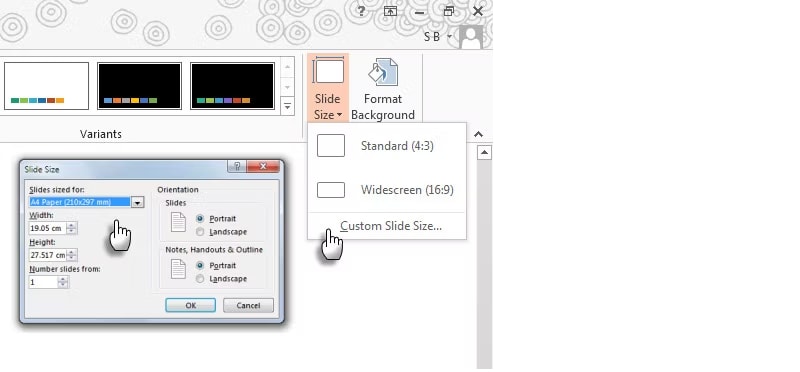
- Теперь сделайте некоторые необходимые приготовления к слайду. Установите флажок с надписью "Линейки, линии сетки и направляющие", чтобы создать идеальный шаблон PDF в соответствии с вашими требованиями. Кроме того, вы также можете перемещать направляющие в горизонтальном или вертикальном направлениях и активировать сетку и направляющие, открыв диалоговое окно с помощью маленькой стрелки в группе Показать.
- При разработке шаблона PDF вы также можете настроить интервал между сетками, щелкнув "Привязать объекты к сетке" и установив флажок Отображать сетку на экране, чтобы просмотреть сетку на экране.
- Теперь перейдите на вкладку "Просмотр" и выберите "Мастер слайдов". Там вы можете добавить красочную тему в зависимости от ваших предпочтений. Нажмите на Темы и выберите вариант из галереи.
- Вы также можете изменить фон, используя опцию Background Styles (Стили фона).
- Как только вы закончите вносить изменения, последним шагом будет преобразование слайда PowerPoint в шаблон PDF. Для этого вам необходимо развернуть меню Файл и нажать на Экспорт > Создать PDF > XPS документ. После этого сохраните документ в указанной папке и используйте его, когда захотите.
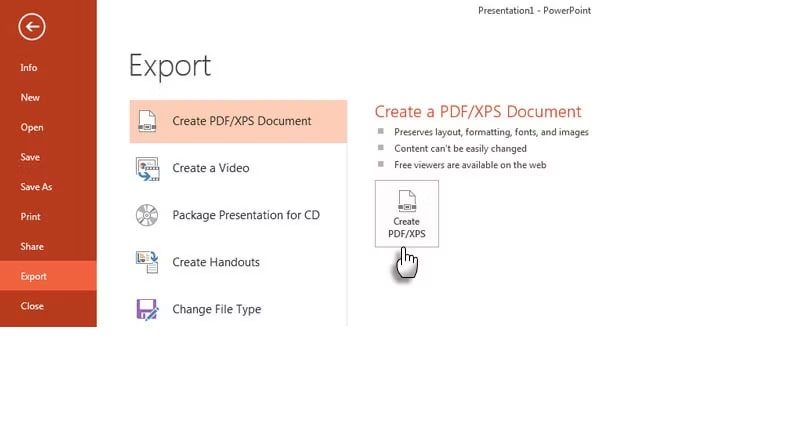
Часть 3. Бесплатный генератор шаблонов PDF
Не хотите доставлять много хлопот? Не волнуйтесь, поскольку Интернет переполнен множеством опций генератора шаблонов pdf. Некоторые из них упоминаются для удобства читателей.
# 1. pdfFiller
Давайте начнем с простого, но эффективного создателя шаблонов PDF, а именно PDFfiller. Являясь универсальным программным обеспечением для работы с PDF, этот инструмент предлагает множество функций и, таким образом, легко обрабатывает ваши PDF-файлы. С помощью этого вы можете легко комментировать PDF-файл, делиться им с другими, редактировать его и заполнять PDF-формы.
Кроме того, это простой способ создания шаблонов PDF, которые вы можете использовать в случае необходимости. Это программное обеспечение простое в использовании и предлагает пользователям бесплатную 30-дневную пробную версию, чтобы они могли отменить ее в любое время без каких-либо обязательств. Кроме того, он предлагает 180-дневную гарантию возврата денег, если вы не удовлетворены функциями инструмента.
Вот полное руководство о том, как создать шаблон PDF с помощью PDFfiller.
- Запустите инструмент в веб-браузере и откройте документ, чтобы ввести информацию, которую вы хотите отобразить в шаблоне.
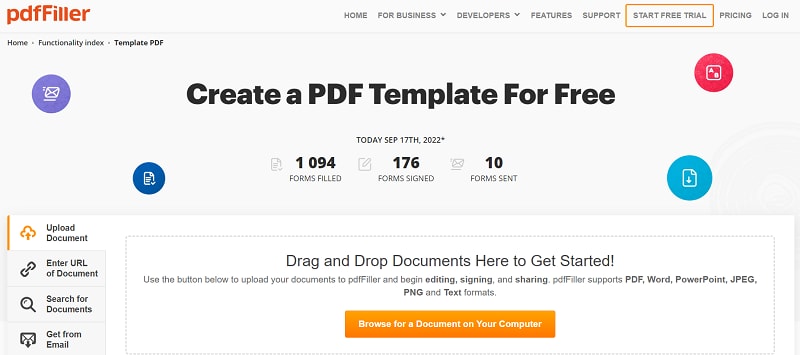
- Теперь создайте поля, которые можно заполнить, и нажмите на стрелку, расположенную рядом с опцией Готово, чтобы развернуть выпадающее меню. Оттуда выберите опцию с надписью "Перейти к моим документам" и нажмите Еще > Шаблон.
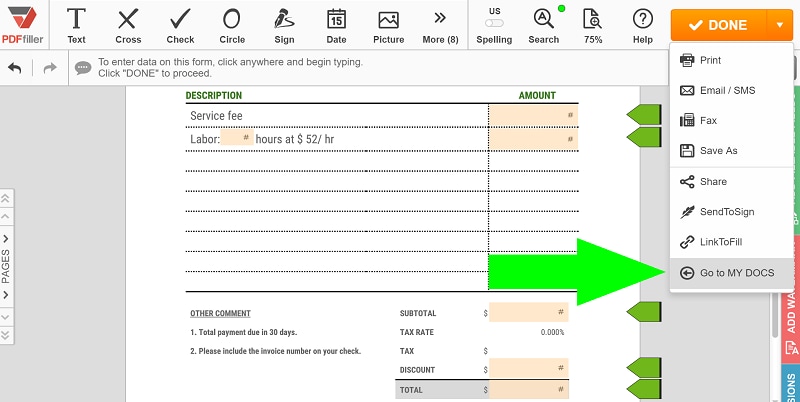
- На экране появится всплывающее окно, в котором вы должны нажать на опцию "Создать шаблон".
- Чтобы использовать шаблон снова и снова, выберите его и нажмите на кнопку "Создать документ". Введите название нового документа и нажмите на опцию Создать, чтобы это было сделано.
# 2. DocFly
Вторым по популярности бесплатным генератором шаблонов PDF является DocFly. Это самый простой способ создавать PDF-формы, не тратя ни копейки. В дополнение к простоте использования, этот инструмент обеспечивает высочайший уровень безопасности и использует HTTPS для защиты вашего контента. Поскольку DocFly - это онлайн-сервис, следовательно, к нему можно получить доступ в любое время и из любого места.
Вы все готовы к созданию шаблона PDF с помощью DocFly? Следуйте руководству, упомянутому здесь, и легко справитесь с задачей.
- Прежде всего, запустите инструмент в веб-браузере по вашему выбору и нажмите на опцию с надписью "Создать форму на пустой странице". В качестве альтернативы, если у вас есть предопределенный шаблон или PDF-файл, который вы хотите сохранить в качестве шаблона, импортируйте этот файл с помощью метода перетаскивания.
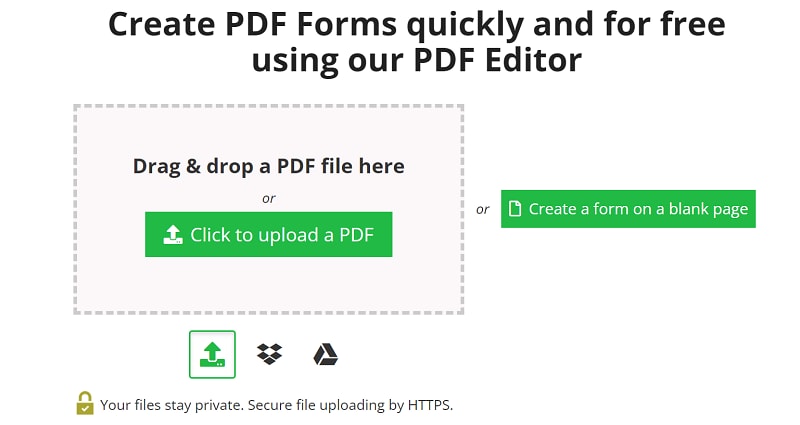
- Теперь вставьте поля формы в свой PDF-файл в соответствии с вашими требованиями и нажмите на кнопку Загрузить, чтобы сохранить шаблон PDF в вашей системе.
Помните, что бесплатная версия DocFly дает только 3 бесплатных загрузки. Если вы хотите ежемесячно создавать неограниченное количество шаблонов PDF, подпишитесь на их ежемесячную или годовую подписку.
Создание шаблонов PDF не может быть проще с помощью совершенно нового PDFelement. Посмотрите видео, приведенное ниже, чтобы узнать больше.
Часть 4. Как сгенерировать PDF из шаблона с помощью PDFelement
Вы хотите сгенерировать PDF-файл из шаблона, но понятия не имеете, с чего начать? Обратимся к Wondershare PDFelement - Редактор PDF-файлов инструменту и создайте PDF-файл, не затрачивая много времени и энергии. PDFelement - это универсальный инструмент для легкого управления вашими портативными документами. От редактирования, преобразования и слияния до разделения, аннотирования и создания - в этом инструменте есть все для облегчения работы пользователей.
Самое лучшее в этом инструменте то, что он чрезвычайно прост в использовании. Кроме того, он очень доступен по цене и предлагает несколько невероятных функций, не оставляя дыры в вашем кармане. Здесь мы упомянули пошаговое руководство о том, как вы можете создать PDF-файл с помощью предопределенных шаблонов PDFelement.

![]() Работает на основе ИИ
Работает на основе ИИ
- Сначала вам необходимо загрузить и установить инструмент в свою систему, следуя подсказкам на экране.
- После этого запустите инструмент и переместите курсор на левую панель инструмента. Найдите опцию с надписью "Создать PDF", а затем нажмите на "Шаблон PDF".
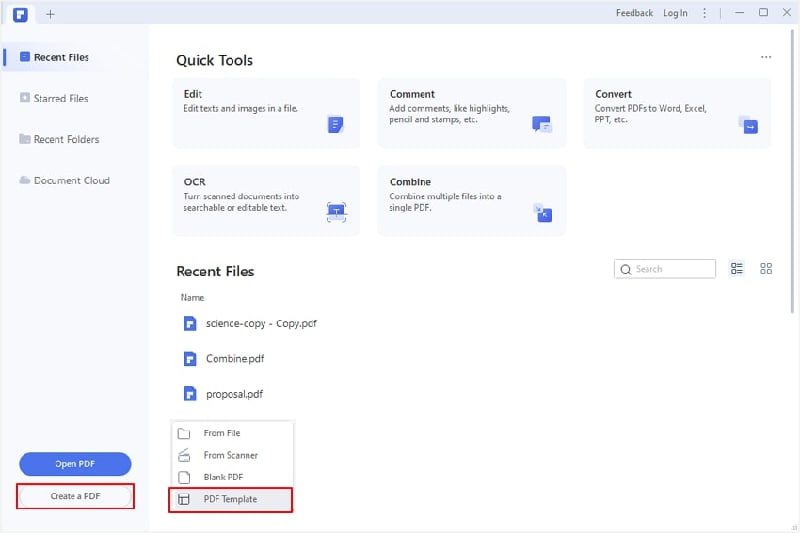
- Это перенаправит вас в торговый центр шаблонов PDFelement, где вы можете найти огромную коллекцию предопределенных шаблонов и тем, таких как Образование, приглашение, открытка, список дел, счет-фактура, Бизнес, резюме и многое другое. Вы можете выбрать любую тему и шаблон, которые вам нравятся, и использовать их для создания PDF-файла.
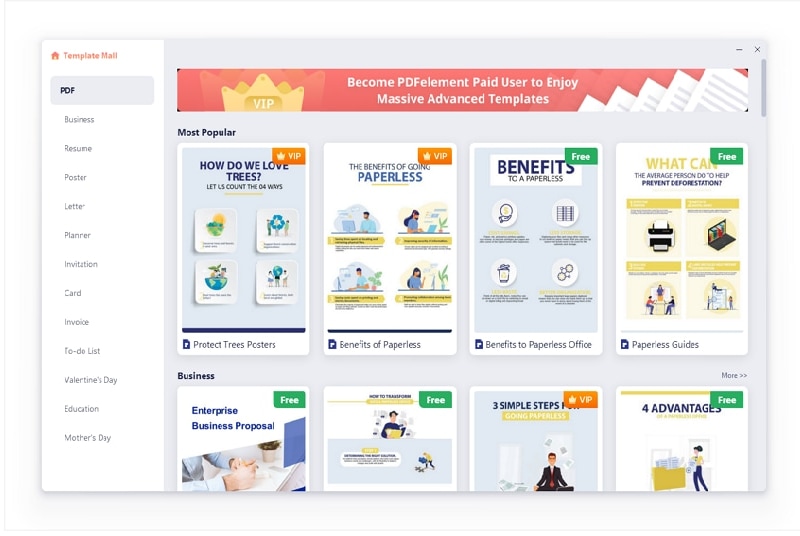
Создание шаблонов PDF может сэкономить вам время и деньги. Используя шаблон, вы можете значительно сократить время, необходимое для создания документа или настройки уже созданного. Кроме того, используя шаблон PDF, вы можете убедиться, что все ваши документы отформатированы одинаково и выглядят профессионально независимо от того, где они используются.


